Як вимкнути чат для зустрічі в Zoom

Дізнайтеся, як вимкнути чат у Zoom або обмежити його використання. Ось корисні кроки для зручного використання Zoom.
iCloud є службою хмарного зберігання даних для багатьох користувачів, оскільки вона була вперше представлена Apple. Прості параметри керування пристроєм, спеціально організовані дані, бездоганна інтеграція з усіма пристроями Apple і єдиний портал керування через ваш ідентифікатор Apple — це все, що робить iCloud чудовим варіантом хмарного сховища для багатьох користувачів.
На жаль, незважаючи на всі ці функції, дані у вашій хмарі залишаються вразливими для зловмисників через iCloud для Інтернету, послугу, яку пропонує Apple для доступу до всіх ваших збережених даних iCloud через браузери комп’ютера. На щастя, тепер нова функція дозволяє вимкнути цей доступ, підвищивши безпеку ваших хмарних даних, і ось як ви можете максимально використати це.
За темою: 11 простих способів зворотного пошуку зображень на iPhone
Як вимкнути доступ до ваших даних на iCloud.com
Щоб вимкнути доступ до своїх даних iCloud через iCloud.com, вам потрібно буде відповідати наведеним нижче вимогам. Якщо ваш пристрій відповідає всім цим вимогам, ви можете скористатися наступним посібником, щоб вимкнути доступ до своїх даних iCloud через iCloud.com.
Вимоги
Примітка. Оскільки iCloud — це спеціальна служба Apple ID, якщо у вас кілька ідентифікаторів, вам доведеться вимкнути доступ для кожного окремо, повторивши наведені нижче дії.
Пов’язане: як вимкнути перевірку правопису на iPhone
Покрокова інструкція
Відкрийте програму «Налаштування» та торкніться свого Apple ID у верхній частині екрана.
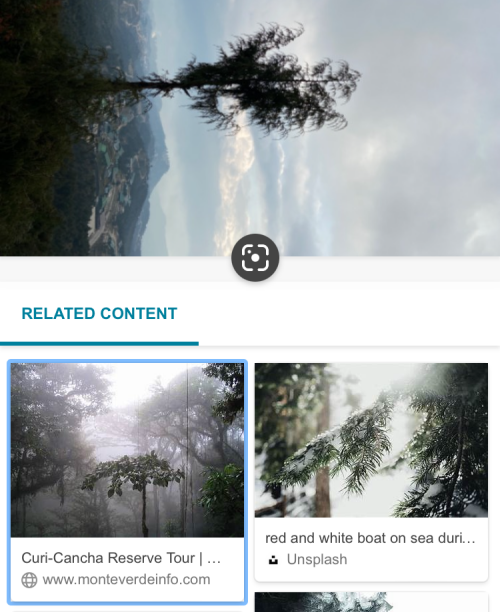
Тепер натисніть «Пароль і безпека».
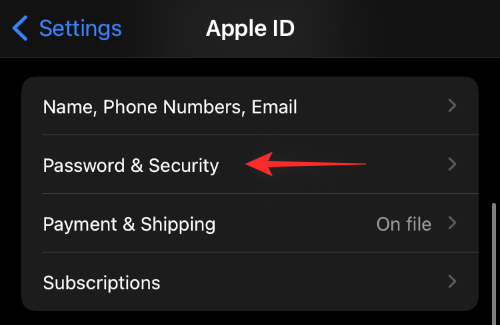
Прокрутіть униз, і ви повинні знайти перемикач «Доступ до даних iCloud в Інтернеті». Натисніть і вимкніть те саме на своєму пристрої.
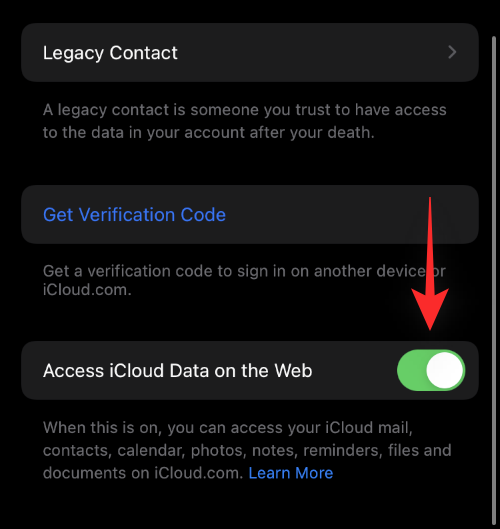
Торкніться «Без доступу».
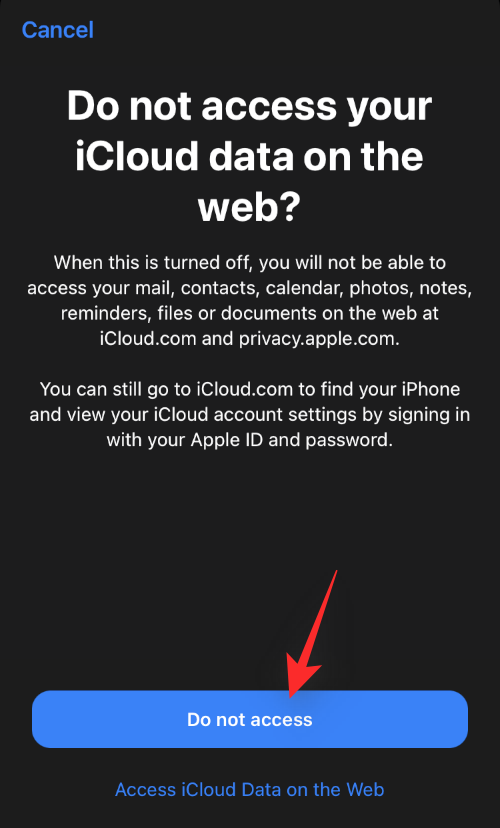
І це все! Тепер доступ до ваших даних iCloud через iCloud.com має бути вимкнено для вашого поточного Apple ID.
поширені запитання
Чому нічого не відбувається, коли я вимикаю тумблер?
Якщо здається, що перемикач нічого не робить, у вас може виникнути ця проблема з кількох причин. По-перше, ця функція все ще поступово розгортається для всіх користувачів. Це означає, що ви можете перебувати в непідтримуваному регіоні, де Apple ще не підтримує цю функцію для вашого Apple ID.
Також може бути, що ви все ще намагаєтеся використовувати цю функцію в бета-версії iOS 15.4, у якій ця функція з’явилася вперше. Таким чином, ця функція на той час підтримувалася ОС лише в кількох регіонах, і, що більш важливо, ця функція стикалася з відомою помилкою.
У таких випадках ми рекомендуємо оновити до вищої стабільної версії або спробувати скинути налаштування пристрою, щоб запустити цю функцію.
Навіщо вимикати доступ до даних iCloud?
Причин для вимкнення доступу може бути декілька, але найголовнішою є підвищення безпеки. Якщо ви використовуєте iCloud для особистих даних і професійних документів, ви, ймовірно, бажаєте, щоб ваші дані були надзвичайно безпечними. На жаль, якщо ваш ідентифікатор Apple ID буде зламано або пароль витік, будь-хто з вашими обліковими даними зможе отримати доступ до всіх ваших даних через iCloud.com. Однак вимкнення цього доступу змусить зловмисника використовувати пристрій Apple, який буде позначено серверами як новий пристрій.
Це, у свою чергу, призведе до двофакторної автентифікації, яка має запобігти доступу до ваших даних, оскільки ви отримаєте код двофакторної автентифікації, а не зловмисник. Потім ви можете додати пристрій до чорного списку та продовжити зміну пароля Apple ID за призначенням.
Ще одним додатковим рівнем безпеки завдяки ввімкненню цієї функції стане доступ до ваших даних, де доступ до цих даних матимуть лише підтверджені пристрої за допомогою вашого Apple ID і ніхто інший.
Пов’язане: що таке жовта крапка на значку моєї камери?
Чи мої дані iCloud безпечніші за використання цієї функції?
Так, ваші дані iCloud, безумовно, трохи безпечніші за використання цієї функції, але це не повне універсальне рішення. Ваш пристрій усе ще вразливий до атак і крадіжки. Крім того, хоча сервери iCloud є одними з найбезпечніших у світі, все ж можуть бути зламані у більшому масштабі, що може поставити під загрозу ваші дані.
Ми рекомендуємо вам зберігати локальні зашифровані резервні копії конфіденційних і важливих даних на фізичному диску, що зберігається в iCloud, і ви можете зберігати їх у безпеці. Таким чином, якщо щось трапиться в майбутньому, як ми обговорювали вище, ви не втратите важливі документи та дані в найгіршому випадку.
Чи можу я знову ввімкнути доступ?
Так, ви можете легко знову ввімкнути доступ, скориставшись посібником вище. Просто увімкніть перемикач, а не вимикайте його цього разу, щоб знову отримати доступ до своїх даних iCloud через iCloud.com.
До яких даних можна отримати доступ, використовуючи iCloud для Інтернету?
Ви можете отримати віртуальний доступ до всіх своїх даних і файлів, що зберігаються в iCloud, використовуючи iCloud для Інтернету. Однак ви не матимете доступу до резервних копій додатків та інших резервних копій даних окремих служб, якими керують ці окремі служби. Сюди входять резервні копії WhatsApp, Discord, Instagram тощо.
Ось список усіх даних, доступних вам під час використання iCloud.com
Ми сподіваємося, що ця публікація допомогла вам легко вимкнути доступ до ваших даних iCloud через iCloud.com. Якщо у вас є ще якісь запитання, не соромтеся залишити їх у розділі коментарів нижче.
ПОВ'ЯЗАНЕ:
Дізнайтеся, як вимкнути чат у Zoom або обмежити його використання. Ось корисні кроки для зручного використання Zoom.
Дізнайтеся, як видалити непотрібні сповіщення Facebook та налаштувати систему сповіщень, щоб отримувати лише важливі повідомлення.
Досліджуємо причини нерегулярної доставки повідомлень на Facebook та пропонуємо рішення, щоб уникнути цієї проблеми.
Дізнайтеся, як скасувати та видалити повідомлення у Facebook Messenger на різних пристроях. Включає корисні поради для безпеки та конфіденційності.
На жаль, пісочниця Minecraft від Mojang відома проблемами з пошкодженими світами. Прочитайте наш посібник, щоб дізнатися, як відновити ваш світ та уникнути втрати прогресу.
Щоб знайти приховані чати Microsoft Teams, дотримуйтесь простих порад, щоб повернути їх у видимість і вести ефективну комунікацію.
Вам важко підключити свою консоль PS5 до певної мережі Wi-Fi або Ethernet? Ваша PS5 підключена до мережі, але не має доступу до Інтернету.
Вчасно надсилайте нагадування команді, плануючи свої повідомлення Slack, дотримуючись цих простих кроків на Android і deskrop. Тут ви знайдете корисні поради та кроки щодо планування повідомлень на Slack.
Telegram вважається одним із найкращих безкоштовних додатків для обміну повідомленнями з кількох причин, зокрема надсилаючи високоякісні фотографії та відео без стиснення.
Дізнайтеся, як вирішити проблему, коли Google Meet не показує вашу презентацію. Огляд причин та способів усунення несправностей.








